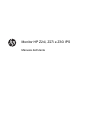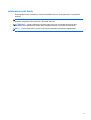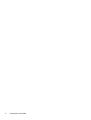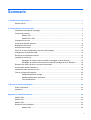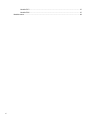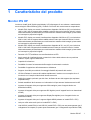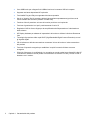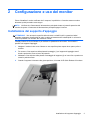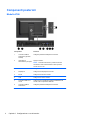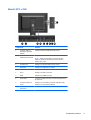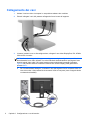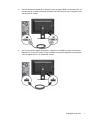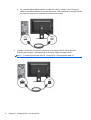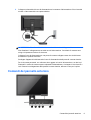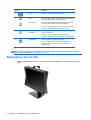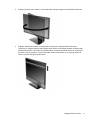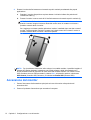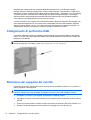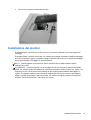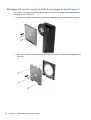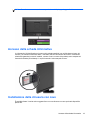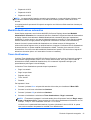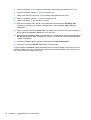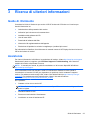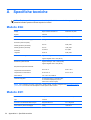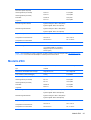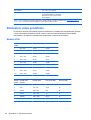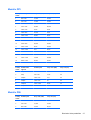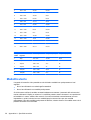Monitor HP Z24i, Z27i e Z30i IPS
Manuale dell'utente

© 2013 Hewlett-Packard Development
Company, L.P.
Microsoft® e Windows® sono marchi
registrati di Microsoft Corporation negli Stati
Uniti.
Le sole garanzie applicabili a prodotti e
servizi HP sono quelle indicate nella
dichiarazione di garanzia fornita con
ciascun prodotto e servizio. Niente di
quanto qui riportato può essere interpretato
come un'ulteriore garanzia. HP non sarà
responsabile di omissioni o errori tecnici ed
editoriali contenuti nel presente documento.
Il presente documento contiene
informazioni proprietarie protette da
copyright. Nessuna parte del documento
può essere fotocopiata, riprodotta o tradotta
in altra lingua senza la preventiva
autorizzazione scritta di Hewlett-Packard
Company.
Prima edizione (agosto 2013)
Numero di parte del documento:
727282-061

Informazioni sulla Guida
Questa guida fornisce informazioni sulle funzionalità del monitor, la configurazione e le specifiche
tecniche.
AVVERTENZA! Il testo evidenziato in questo modo indica che il mancato rispetto delle istruzioni
potrebbe comportare lesioni personali o la perdita della vita.
ATTENZIONE: Il testo evidenziato in questo modo indica che la mancata esecuzione delle
indicazioni fornite potrebbe provocare danni all'apparecchiatura o la perdita di informazioni.
NOTA: Il testo evidenziato in questo modo fornisce importanti informazioni supplementari.
iii

iv Informazioni sulla Guida
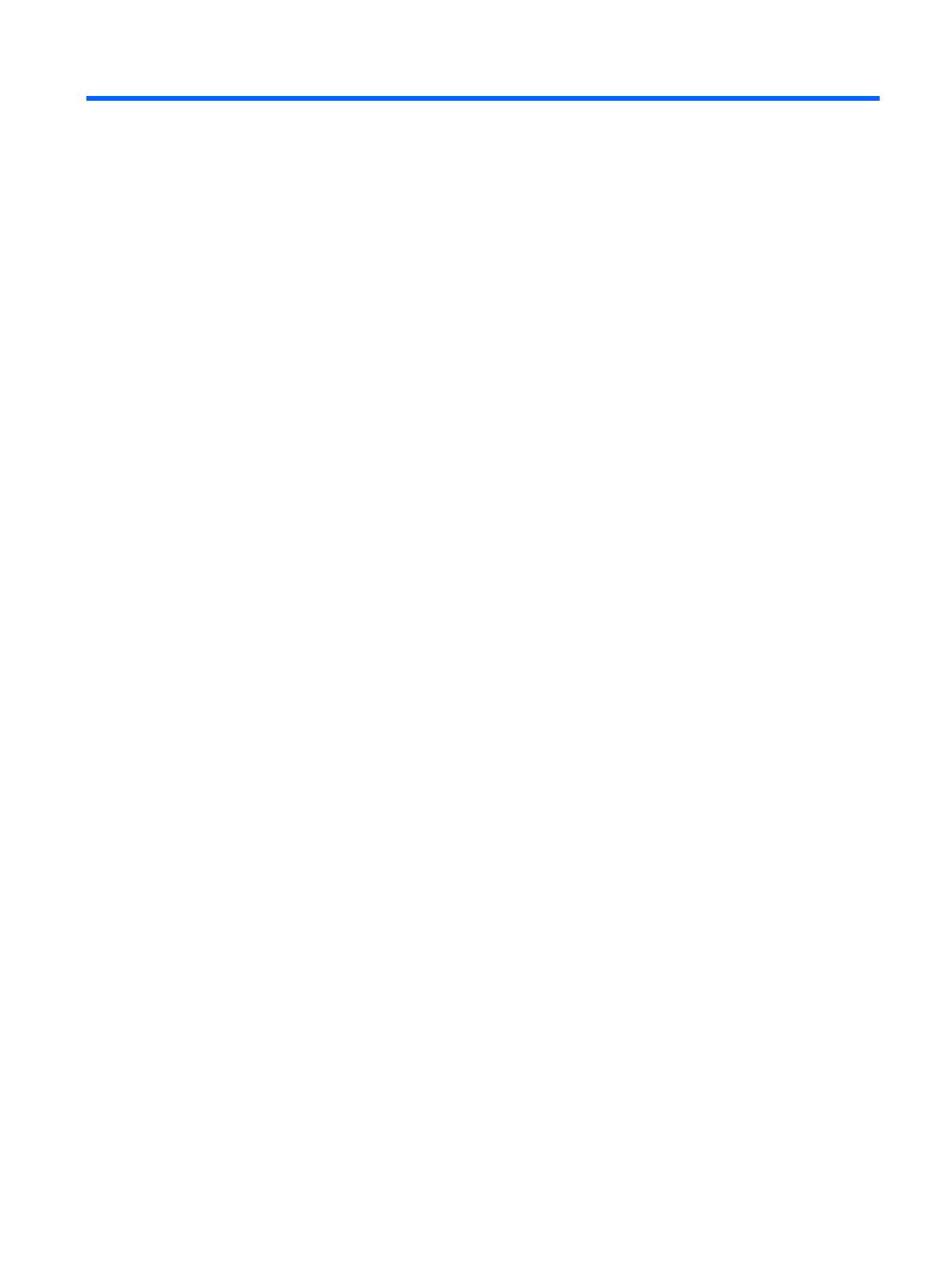
Sommario
1 Caratteristiche del prodotto ........................................................................................................................... 1
Monitor IPS HP ..................................................................................................................................... 1
2 Configurazione e uso del monitor ................................................................................................................. 3
Installazione del supporto d'appoggio .................................................................................................. 3
Componenti posteriori .......................................................................................................................... 4
Modello Z24i ........................................................................................................................ 4
Modelli Z27i e Z30i .............................................................................................................. 5
Collegamento dei cavi .......................................................................................................................... 6
Comandi del pannello anteriore ........................................................................................................... 9
Regolazione del monitor ..................................................................................................................... 10
Accensione del monitor ...................................................................................................................... 12
Policy HP in tema di watermark e ritenzione dell'immagine ............................................................... 13
Collegamento di periferiche USB ....................................................................................................... 14
Rimozione del supporto del monitor ................................................................................................... 14
Installazione del monitor ..................................................................................................................... 15
Montaggio del monitor usando la staffa di montaggio di Quick Release 2 ........................ 16
Montaggio del monitor senza utilizzare la staffa di montaggio di Quick Release 2 ........... 18
Recupero del numero di serie e del codice del prodotto .................................................................... 18
Accesso della scheda informativa ...................................................................................................... 19
Installazione della chiusura con cavo ................................................................................................. 19
Funzioni di risparmio energetico ........................................................................................................ 20
Modalità Risparmio di energia ........................................................................................... 20
Modalità disattivazione automatica .................................................................................... 21
Timer disattivazione ........................................................................................................... 21
3 Ricerca di ulteriori informazioni .................................................................................................................. 23
Guide di riferimento ............................................................................................................................ 23
Assistenza .......................................................................................................................................... 23
Appendice A Specifiche tecniche .................................................................................................................. 24
Modello Z24i ....................................................................................................................................... 24
Modello Z27i ....................................................................................................................................... 24
Modello Z30i ....................................................................................................................................... 25
Risoluzioni video predefinite ............................................................................................................... 26
Modello Z24i ...................................................................................................................... 26
v

Modello Z27i ...................................................................................................................... 27
Modello Z30i ...................................................................................................................... 27
Modalità utente ................................................................................................................................... 28
vi

1 Caratteristiche del prodotto
Monitor IPS HP
I monitor a cristalli liquidi (liquid crystal display, LCD) dispongono di uno schermo a matrice attiva,
con tecnologia In-Plane Switching (IPS). I modelli e le funzioni dei monitor Internet comprendono:
● Modello Z24i, display con area di visualizzazione diagonale di 60,96 cm (24") con risoluzione
1920 x 1200, oltre al supporto della modalità a schermo intero per risoluzioni inferiori: include
ridimensionamento personalizzato per una dimensione massima delle immagini, preservando
nel contempo le proporzioni originali
●
Modello Z27i, display con area di visualizzazione diagonale di 68,58 cm (27") con risoluzione
2560 x 1440, oltre al supporto della modalità schermo intero per risoluzioni inferiori; include
ridimensionamento personalizzato per una dimensione massima delle immagini, preservando
nel contempo le proporzioni originali
●
Modello Z30i, display con area di visualizzazione diagonale da 76,2 cm (30") con risoluzione
2560 x 1600 oltre al supporto della modalità schermo intero per risoluzioni inferiori; include
ridimensionamento personalizzato per una dimensione massima delle immagini, preservando
nel contempo le proporzioni originali
● Pannello LCD TFT antiriflesso con retroilluminazione a LED
●
Ampio angolo di visualizzazione per consentire la visione dello schermo da una posizione
seduta o in piedi, oppure lateralmente
● Capacità di inclinazione
● Possibilità di ruotare l'orientamento dell'immagine da orizzontale a verticale
●
Possibilità di regolazione dell'orientamento e dell'altezza
●
Supporto rimovibile per soluzioni di montaggio flessibili del pannello del monitor
● HP Quick Release 2 consente di installare rapidamente il monitor con un semplice clic e di
rimuoverlo con il semplice rilascio della levetta scorrevole
●
Staffa di montaggio opzionale, per thin client, da fissare al retro del supporto (da acquistare
separatamente)
●
Scheda estraibile di facile accesso con informazioni utili per ottenere l'assistenza tecnica HP
●
Ingresso del segnale video per supportare VGA analogico (cavo di segnale fornito con
determinati modelli)
●
Ingresso del segnale video per supportare DVI digitale (cavo di segnale fornito con determinati
modelli)
●
Ingresso del segnale video per supportare DisplayPort digitale (cavo di segnale fornito con
determinati modelli)
●
Ingresso del segnale video per il supporto digitale HDMI (soltanto nei modelli Z27i e Z27i)
●
Jack per cuffie uscita audio (solo nei modelli Z27i e Z30i)
● Hub USB 2.0 (modelli Z24i) o hub USB 3.0 (modelli Z27i e Z30i) con una porta upstream (per il
collegamento al computer) e quattro porte downstream (per il collegamento a periferiche USB)
Monitor IPS HP 1

●
Cavo USB fornito per collegare l'hub USB del monitor al connettore USB sul computer
● Supporta una barra altoparlante HP opzionale
●
Funzionalità Plug and Play se supportata dal sistema operativo
●
Slot in cui inserire i filtri di protezione dei dati (da acquistare separatamente) per bloccare la
visione laterale dello schermo (soltanto i modelli Z24i)
●
Fornitura di slot di protezione sul retro del monitor per blocco cavi opzionale
●
Funzione di gestione dei cavi per il posizionamento di cavi e fili
●
Regolazioni OSD in diverse lingue per la semplificazione dell'impostazione e l'ottimizzazione
dello schermo
●
HP Display Assistant per adattare le impostazioni del monitor e abilitare la funzione Deterrente
furto
● Tecnologia di protezione dalla copia HDCP (High Bandwidth Digital Content Protection) su tutti
gli ingressi digitali
●
CD del software e della documentazione contenente i driver dei monitor e la documentazione
del prodotto
●
Funzione di risparmio energetico per soddisfare i requisiti in materia di ridotto consumo
energetico
●
Gli avvisi di sicurezza, le certificazioni e le normative per questi prodotti sono disponibili nella HP
LCD Monitors Reference Guide (Guida di consultazione sui monitor LCD HP), inclusa nel CD in
dotazione con il monitor.
2 Capitolo 1 Caratteristiche del prodotto

2 Configurazione e uso del monitor
Prima di installare il monitor verificare che il computer, le periferiche e il monitor stesso non siano
alimentati, quindi procedere come segue:
NOTA: Verificare che l'interruttore di alimentazione principale situato sul pannello posteriore del
monitor sia spento. L'interruttore di alimentazione principale spegne il monitor.
Installazione del supporto d'appoggio
ATTENZIONE: Non toccare la superficie dello schermo a cristalli liquidi. La pressione infatti
potrebbe comportare disuniformità dei colori o cattivo orientamento dei cristalli liquidi. In tal caso lo
schermo potrebbe non ritornare alle condizioni normali.
Il display utilizza HP Quick Release 2 per facilitare lo spostamento del monitor. Per montare il
pannello sul supporto d'appoggio:
1. Adagiare il monitor rivolto verso il basso su una superficie piana coperta da un panno pulito e
asciutto.
2. Far scorrere il lato superiore della piastra di montaggio (1) sul supporto di appoggio sotto il
bordo superiore del vano sul retro del pannello.
3. Abbassare il lato inferiore della piastra di montaggio del supporto (2) nel vano fino a quando non
scatta in posizione fissa.
4. Quando il supporto è bloccato nella giusta posizione, la levetta di HP Quick Release 2 fuoriesce.
Installazione del supporto d'appoggio 3

Componenti posteriori
Modello Z24i
Componente Funzione
1 Connettori USB 2.0
downstream (pannello
laterale)
Collegano periferiche USB optional al monitor.
2 Interruttore di
alimentazione principale
Spegne il monitor.
NOTA: Portando l'interruttore in posizione Off verrà
mantenuto lo stato di alimentazione minimo quando il
monitor non è in uso.
3 Connettore CA Collega il cavo di alimentazione CA al monitor.
4 DisplayPort Collega il cavo DisplayPort al monitor.
5 DVI-D Collega il cavo DVI-D al monitor.
6 VGA Collega il cavo VGA al monitor.
7 Connettore USB 2.0 a
monte
Collega il cavo hub USB al connettore USB dell'hub del
monitor e ad una porta/hub USB host.
8 Connettori USB 2.0
downstream
Collegano periferiche USB optional al monitor.
4 Capitolo 2 Configurazione e uso del monitor

Modelli Z27i e Z30i
Componente Funzione
1 Connettori USB 3.0
downstream (pannello
laterale)
Collegano periferiche USB optional al monitor.
2 Interruttore di
alimentazione principale
Spegne il monitor.
NOTA: Portando l'interruttore in posizione Off verrà
mantenuto lo stato di alimentazione minimo quando il
monitor non è in uso.
3 Connettore CA Collega il cavo di alimentazione CA al monitor.
4 DisplayPort Collega il cavo DisplayPort al monitor.
5 VGA Collega il cavo VGA al monitor.
6 DVI-D Collega il cavo DVI-D al monitor.
7 HDMI Collega il cavo HDMI al monitor.
8 Uscita audio Consente di collegare le cuffie o la barra degli altoparlanti
HP opzionale.
9 Connettore USB 3.0 a
monte
Collega il cavo hub USB al connettore USB dell'hub del
monitor e ad una porta/hub USB host.
10 Connettori USB 3.0
downstream
Collegano periferiche USB optional al monitor.
Componenti posteriori 5

Collegamento dei cavi
1. Ubicare il monitor vicino al computer in una posizione adatta e ben ventilata.
2. Prima di collegare i cavi, farli passare nell'apposito foro al centro del supporto.
3. In base al modello in uso e alla configurazione, collegare il cavo video DisplayPort, DVI, HDMI o
VGA dal PC al monitor.
NOTA: Il monitor è in grado di supportare un ingresso analogico o digitale. La modalità video è
determinata dal cavo video utilizzato. Il monitor indicherà automaticamente quali ingressi sono
dotati di segnali video validi. Gli ingressi possono essere selezionati premendo il pulsante
Ingresso sul pannello anteriore o tramite la funzione On-Screen Display (OSD) premendo il
pulsante Menu.
●
Per il funzionamento analogico, connettere il cavo del segnale VGA al connettore VGA sul
retro del monitor e l'altra estremità al connettore VGA sul computer (cavo di segnale fornito
con determinati modelli).
6 Capitolo 2 Configurazione e uso del monitor

●
Per il funzionamento digitale DVI, collegare il cavo di segnale DVD-I al connettore DVI sul
retro del monitor e l'altra estremità al connettore DVI del computer (cavo di segnale fornito
con determinati modelli).
●
Per il funzionamento digitale DisplayPort, collegare il cavo DVD-D (fornito) al connettore
DisplayPort sul retro del monitor e l'altra estremità al connettore DisplayPort del computer
(cavo di segnale fornito con determinati modelli).
Collegamento dei cavi 7

●
Per il sistema digitale HDMI (soltanto i modelli Z27i e Z30i), collegare il cavo di segnale
HDMI al connettore HDMI situato sul retro del monitor e l'altra estremità al connettore HDMI
del computer (cavo fornito in dotazione con determinati modelli).
4. Collegare un'estremità del cavo hub USB fornito al connettore dell'hub USB sul pannello
posteriore del computer, e l'altra estremità al connettore USB a monte del monitor.
NOTA: Il modello Z24 supporta USB 2.0. I modelli Z27i e Z30i supportano USB 3.0.
8 Capitolo 2 Configurazione e uso del monitor

5. Collegare un'estremità del cavo di alimentazione al connettore di alimentazione CA sul retro del
monitor e l'altra estremità a una presa elettrica.
AVVERTENZA! Per ridurre il rischio di scosse elettriche o danni all'apparecchiatura:
Non disattivare il collegamento a terra del cavo di alimentazione. Il terminale di messa a terra
svolge un'importante funzione di sicurezza.
Collegare il cavo di alimentazione a una presa di corrente collegata a terra che sia facilmente
accessibile in qualsiasi momento.
Scollegare l'apparecchio disinserendo il cavo di alimentazione dalla presa di corrente elettrica.
Per la sicurezza personale, non collocare alcun oggetto sui cavi di alimentazione o su altri cavi.
Sistemarli in modo che nessuno possa calpestarli incidentalmente o inciamparvi. Non tirare fili o
cavi. Durante lo scollegamento dalla presa di corrente elettrica, afferrare il cavo per la spina.
Comandi del pannello anteriore
Comandi del pannello anteriore 9

Controlli Funzione
1
Menu Apertura, selezione e uscita dal menu OSD.
2
Meno Se il menu OSD è attivato, premere per spostarsi all'indietro
nel menu OSD e ridurre i livelli di regolazione.
3
Più/Ingresso Se il menu OSD è attivato, premere per spostarsi in avanti
nel menu OSD e aumentare i livelli di regolazione.
Se il menu OSD è disattivo, premere per attivare il pulsante
di ingresso che sceglie l'ingresso video del segnale.
4
OK/Regolazione
automatica
Se il menu OSD è attivato, premere per selezionare la voce
di menu evidenziata.
Se il menu OSD non è attivo, premere per attivare la
funzione di autoregolazione per ottimizzare l'immagine video.
5
Alimentazione Serve ad accendere e spegnere il monitor.
NOTA: Accertarsi che l'interruttore di alimentazione
principale sul retro del monitor sia nella posizione di
accensione ON.
NOTA: Per visualizzare un simulatore di menu OSD, visitare HP Customer Self Repair Services
Media Library alla pagina
http://www.hp.com/go/sml.
Regolazione del monitor
1. Inclinare il pannello del monitor in avanti o all'indietro per stabilirlo ad un livello comodo per gli
occhi.
10 Capitolo 2 Configurazione e uso del monitor

2. Ruotare il monitor verso sinistra o verso destra per ottenere l'angolo di visualizzazione ottimale.
3. Regolare l'altezza del monitor in una posizione comoda per la propria stazione di lavoro
individuale. Il margine superiore dello spigolo del monitor non dovrebbe superare un'altezza pari
all'altezza dell'occhio. Un monitor in posizione bassa e inclinata potrebbe essere più comodo per
gli utenti con lenti correttive. Il monitor dovrebbe essere riposizionato se si regola la postura di
lavoro nel corso della giornata lavorativa.
Regolazione del monitor 11

4. Ruotare il monitor dall'orientamento orizzontale a quello verticale per adattarlo alla propria
applicazione.
a. Regolare il monitor alla posizione a piena altezza e inclinarlo indietro alla posizione di
inclinazione totale (1).
b. Ruotare il monitor in senso orario di 90° dall'orientamento orizzontale a quello verticale (2).
ATTENZIONE: Se il monitor non è in posizione di piena altezza e inclinazione totale
quando è ruotato, l'angolo in basso a destra del monitor entra in contatto con la base e
potrebbe causare danni al monitor.
Se si aggiunge una barra speaker opzionale al monitor, installarla dopo aver fatto ruotare il
monitor. La barra speaker entrerà in contatto con la base mentre si fa ruotare il monitor e
potrebbe causare danni al monitor o alla barra speaker.
NOTA: Per visualizzare informazioni sullo schermo in modalità verticale, è possibile installare il
software HP Display Assistant in dotazione nel CD del software e della documentazione. È
anche possibile ruotare la posizione del menu OSD alla modalità verticale. Per ruotare il menu
OSD, accedere al menu OSD premendo il pulsante Menu sul pannello anteriore, selezionare
OSD Control (Controllo OSD) dal menu, poi selezionare Rotate OSD (Ruotare OSD).
Accensione del monitor
1. Portare l'interruttore di alimentazione principale sul retro del monitor nella posizione di
accensione ON.
2. Premere il pulsante di accensione per accendere il computer.
12 Capitolo 2 Configurazione e uso del monitor

3. Premere il pulsante di accensione nella parte anteriore del monitor per accenderlo.
ATTENZIONE: Possono verificarsi danni da immagini persistenti su monitor che visualizzino la
stessa immagine statica sullo schermo per un periodo di tempo prolungato.* Per evitare danni da
immagini persistenti sullo schermo del monitor, va sempre attivata un'applicazione salvaschermo o in
alternativa il monitor va spento quando non è utilizzato per un periodo di tempo prolungato. La
persistenza delle immagini è una condizione che può verificarsi su tutti gli schermi LCD. I monitor con
“immagine persistente” non sono coperti dalla garanzia HP.
* Un prolungato periodo di tempo significa 12 ore consecutive di immagine statica.
NOTA: Se la pressione del pulsante di accensione non ha alcun effetto, la funzione Power Button
Lock-out (Blocco pulsante accensione) potrebbe essere abilitata. Per disabilitare questa funzione,
premere il pulsante di accensione del monitor e tenerlo premuto per 10 secondi.
NOTA: È possibile disabilitare il LED di alimentazione nel menu OSD. Premere il pulsante Menu
sulla parte anteriore del monitor, poi selezionare Management (Gestione) > Bezel Power LED (LED
di alimentazione Bezel) > Off (Disattivato).
Quando il monitor è acceso, viene visualizzato un messaggio di stato del monitor per cinque secondi.
Il messaggio indica l'ingresso di provenienza del segnale attivo, lo stato dell'impostazione di
accensione/spegnimento automatici della sorgente (On oppure Off; il valore predefinito è On), il
segnale della sorgente predefinita (DisplayPort), la risoluzione attualmente preimpostata per lo
schermo e quella consigliata.
Il monitor ricerca automaticamente i segnali d'ingresso per un ingresso attivo e utilizza quell'ingresso
per lo schermo. Se due o più ingressi sono attivi, il monitor visualizza la sorgente di ingresso
predefinita. Se la sorgente predefinita non è uno degli ingressi attivi, il monitor visualizza l'ingresso
con la priorità più elevata. È possibile cambiare la sorgente predefinita in OSD premendo il pulsante
Menu sul pannello anteriore e quindi selezionare Controllo ingresso > Selezione predefinita.
Policy HP in tema di watermark e ritenzione
dell'immagine
Questo modello di monitor è progettato con tecnologia dello schermo IPS (In-Plane Switching) che
assicura angoli di visuale estremamente estesi e qualità avanzata delle immagini. I monitor IPS sono
adatti a una vasta gamma di applicazioni che richiedono qualità avanzata delle immagini. Questa
Policy HP in tema di watermark e ritenzione dell'immagine 13

tecnologia per schermi piatti non è tuttavia adatta alle applicazioni che visualizzano immagini
statiche, immobili o fisse per lunghi periodi di tempo senza l'impiego di salvaschermo. Questi tipi di
applicazioni possono includere la sorveglianza tramite videocamera, i videogame, i logo di marketing
e i modelli che sono visualizzati sullo schermo per un periodo di tempo prolungato. Le immagini
statiche possono causare danni derivanti dalla ritenzione dell'immagine che potrebbero apparire
come macchie o sovraimpressioni sullo schermo del monitor.
I monitor utilizzati 24 ore al giorno che evidenziassero danni causati da ritenzione dell'immagine non
sono coperti dalla garanzia HP. Per evitare danni causati dalla ritenzione dell'immagine, spegnere
sempre il monitor quando non è in uso oppure utilizzare l'impostazione di risparmio energetico, se
supportata dal sistema, per spegnere lo schermo quando il sistema non è attivo.
Collegamento di periferiche USB
I connettori USB sono utilizzati per collegare periferiche quali una fotocamera digitale, una tastiera
USB o un mouse USB. Sono disponibili quattro porte USB downstream nel monitor (due nella parte
posteriore e due laterali).
NOTA: Per attivare le porte USB sul monitor è necessario collegare il cavo dell'hub USB dal
monitor al computer. Consultare il punto 4 in
Collegamento dei cavi a pagina 6.
Rimozione del supporto del monitor
È possibile rimuovere il pannello del monitor dal supporto per installare il pannello su una parete, un
braccio oscillante o altro supporto.
ATTENZIONE: Prima di smontare il monitor verificare che sia spento e che il cavo di alimentazione
e quello di segnale siano stati scollegati. Scollegare anche tutti i cavi USB collegati al monitor.
1. Scollegare e rimuovere i cavi segnale, alimentazione e USB dal monitor.
2. Appoggiare il monitor rivolto verso il basso su una superficie piana coperta da un panno pulito e
asciutto.
3. Premere la levetta accanto al centro del retro del monitor per sbloccare HP Quick Release 2 (1).
4. Ruotare il fondo del supporto finché la piastra di montaggio non esce dal vano (2).
14 Capitolo 2 Configurazione e uso del monitor
La pagina sta caricando ...
La pagina sta caricando ...
La pagina sta caricando ...
La pagina sta caricando ...
La pagina sta caricando ...
La pagina sta caricando ...
La pagina sta caricando ...
La pagina sta caricando ...
La pagina sta caricando ...
La pagina sta caricando ...
La pagina sta caricando ...
La pagina sta caricando ...
La pagina sta caricando ...
La pagina sta caricando ...
-
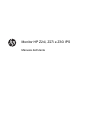 1
1
-
 2
2
-
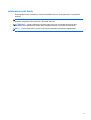 3
3
-
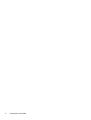 4
4
-
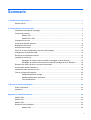 5
5
-
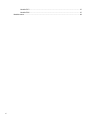 6
6
-
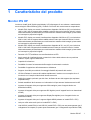 7
7
-
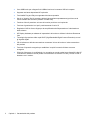 8
8
-
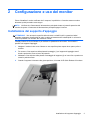 9
9
-
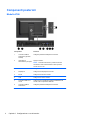 10
10
-
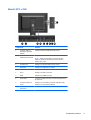 11
11
-
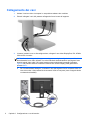 12
12
-
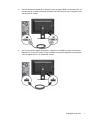 13
13
-
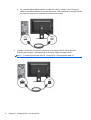 14
14
-
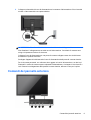 15
15
-
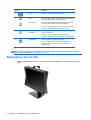 16
16
-
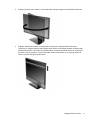 17
17
-
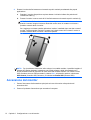 18
18
-
 19
19
-
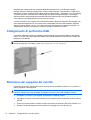 20
20
-
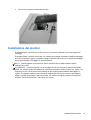 21
21
-
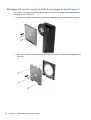 22
22
-
 23
23
-
 24
24
-
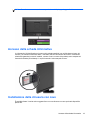 25
25
-
 26
26
-
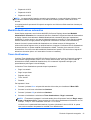 27
27
-
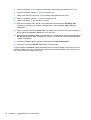 28
28
-
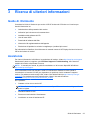 29
29
-
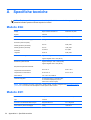 30
30
-
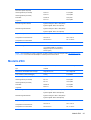 31
31
-
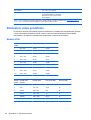 32
32
-
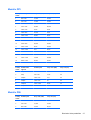 33
33
-
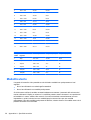 34
34
HP Z Display Z27i 27-inch IPS LED Backlit Monitor Manuale utente
- Tipo
- Manuale utente
- Questo manuale è adatto anche per
Documenti correlati
-
HP Z Display Z23i 23-inch IPS LED Backlit Monitor Manuale utente
-
HP DreamColor Z24x Display Manuale utente
-
HP DreamColor Z24x G2 Display Manuale utente
-
HP Compaq LA2306x 23-inch LED Backlit LCD Monitor Manuale utente
-
HP DreamColor Z27x Studio Display Manuale utente
-
HP EliteDisplay E190i 18.9-inch LED Backlit IPS Monitor Manuale utente
-
HP EliteDisplay E241e 24-in IPS LED Backlit Monitor Manuale utente
-
HP E24u G4 FHD USB-C Monitor Manuale del proprietario
-
HP Compaq LA2405x 24-inch LED Backlit LCD Monitor Manuale utente
-
HP E24q G4 QHD Monitor Manuale del proprietario